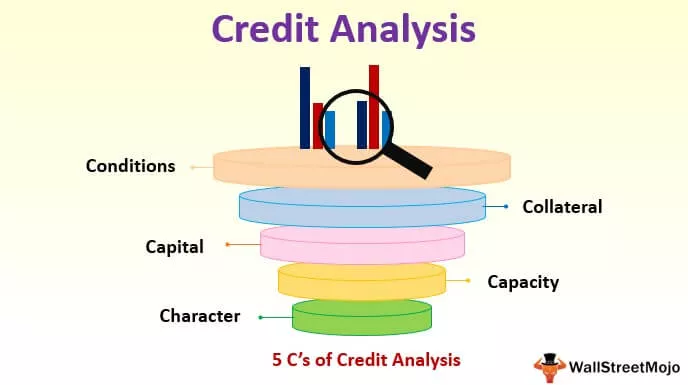VLOOKUP Bereichsname
Namen sind " Named Ranges " für eine Reihe von Excel-Zellen. Möglicherweise müssen wir die Daten aus einem anderen Arbeitsblatt abrufen. Um das Tabellenarray auszuwählen, müssen wir zu diesem bestimmten Blatt gehen und den Bereich auswählen, der zeitaufwändig und frustrierend ist. Haben Sie jemals mit Bereichen gearbeitet, in denen die VLOOKUP-Formel angewendet wurde? Die Antwort lautet: Ja, jeder hat schwierige Situationen bei der Auswahl von Bereichen für die VLOOKUP-Funktion. Oftmals wählen wir den falschen Zellbereich aus, sodass falsche Ergebnisse oder Ergebnisse zurückgegeben werden. In Excel haben wir eine Möglichkeit, mit solchen Situationen umzugehen, und in diesem Artikel zeigen wir Ihnen, wie Sie "Namen" in VLOOKUP verwenden.
Erstellen Sie einen benannten Bereich in Excel
Unten finden Sie Beispiele für Namen in VLOOKUP.
- Schauen Sie sich die folgende Formel in Excel an.

Der Gewinn (B3-Zelle) wird mit der Formel B1 - B2 ermittelt. Wenn ein Neuling kommt, versteht er möglicherweise nicht, wie Gewinn ankommt, dh Umsatz - Kosten = Gewinn.
- Anstatt der Zelle den Vorzug zu geben, wie wäre es mit der Idee, die Formel wie die folgende zu geben.

Ja, dies sind in Excel benannte Bereiche. Ich habe die Zelle B1 als " Umsatz " und B2 als " Kosten " bezeichnet. Anstatt die Zellenadresse zu verwenden, habe ich die Namen dieser Zellen verwendet, um den Gewinnwert zu ermitteln.
- Um die Zellen zu benennen, wählen Sie zuerst die Zelle B1 aus und geben Sie Ihren Namen dafür in dieses Namensfeld ein.

- Machen Sie dasselbe auch für die Zelle " Kosten ".

- Jetzt können wir diese Namen in der Formel verwenden.

Wie Sie oben sehen können, haben wir Namen von Zellenadressen anstelle der Zellenadresse selbst, und wir können die Zellenadresse anhand der Farbe der Namen feststellen.
Im obigen Beispiel hat Sales die Farbe Blau. Außerdem hat Zelle B1 die gleiche Farbe, ähnlich ist die Kostenfarbe rot, und somit die Zelle B2.
Wie verwende ich Namen in VLOOKUP?
Nachdem wir uns mit Namen und benannten Bereichen vertraut gemacht haben, wollen wir sehen, wie wir diese in der VLOOKUP-Funktion verwenden können.
- Schauen Sie sich den folgenden Datensatz in Excel an.

Wir haben eine Datentabelle von A1 bis D10. Es enthält Mitarbeiterinformationen. Auf der anderen Seite haben wir eine weitere Tabelle, die nur einen Mitarbeiternamen enthält. Wenn wir diesen Mitarbeiternamen verwenden, müssen wir die Details zu „DOJ, Abteilung und Gehalt“ abrufen.
- Öffnen Sie die VLOOKUP-Funktion und wählen Sie LOOKUP VALUE als Mitarbeiternamen.

- Wählen Sie das Tabellenarray als Zellenbereich von A2 bis D10 und machen Sie es zur absoluten Sperre.

- Erwähnen Sie nun die Spaltennummer als 2 bis für DOJ.

- Erwähnen Sie die Spaltennummer als 3 bis für Abteilung.

- Erwähnen Sie die Spaltennummer als 4 bis für das Gehalt.

Wir haben hier also Ergebnisse.
Wenn wir jetzt benannte Bereiche verwenden, können wir uns eigentlich keine Gedanken darüber machen, den Bereich auszuwählen und ihn zu einer absoluten Referenz zu machen.
- Wählen Sie zunächst die Tabelle aus und nennen Sie sie "Emp_Table".

- Öffnen Sie nun erneut die VLOOKUP-Funktion, wählen Sie den Suchwert als F2-Zelle und machen Sie ihn zu einer spaltengesperrten Referenz.

- Jetzt müssen wir das Tabellenarray von A2 bis D10 auswählen und es zu einer absoluten Referenz machen. Stattdessen verwenden wir den Namen, den wir diesem Bereich gegeben haben, dh " Emp_Table ".

Wie Sie oben sehen können, hat der referenzierte Bereich, sobald wir den benannten Bereich ausgewählt haben, mit derselben Farbe wie der Name hervorgehoben.
- Erwähnen Sie nun die Spaltenindexnummer und den Bereichssuchtyp, um das Ergebnis zu erhalten.

Wenn wir diesen benannten Bereich verwenden, müssen wir uns ab und zu darum kümmern, das Tabellenarray auszuwählen und es zu einer absoluten Referenz zu machen.
VLOOKUP Named Range List und Bearbeitung
- Sobald die benannten Bereiche erstellt wurden, finden wir alle benannten Bereiche der Arbeitsmappe auf der Registerkarte FORMEL und unter " Namensmanager ".

- Klicken Sie darauf und wir sehen alle benannten Bereiche hier.

- Wählen Sie einen der Namen und klicken Sie auf "Bearbeiten", um die tatsächlichen Zellreferenzen anzuzeigen.

Der benannte Bereich "Emp_Table" wird von A2 bis D10 referenziert.
Dinge, an die man sich hier erinnern sollte
- Benannte Bereiche sind nützlich, wenn die VLOOKUP-Formel regelmäßig angewendet wird, und es ist auch sehr hilfreich, wenn wir verschiedene Arbeitsblätter aufrufen müssen, um das Tabellenarray auszuwählen.
- Während der Benennung des Bereichs dürfen keine Sonderzeichen außer Unterstrich (_) eingefügt werden, Leerzeichen dürfen nicht eingefügt werden und der Name sollte nicht mit einem numerischen Wert beginnen.